使用场景
自定义控制台
效果展示
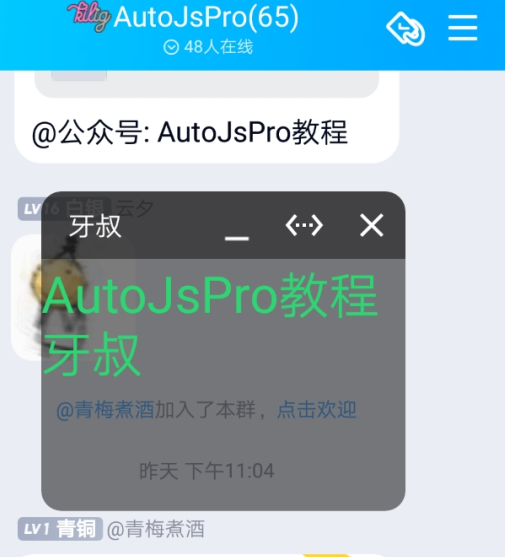
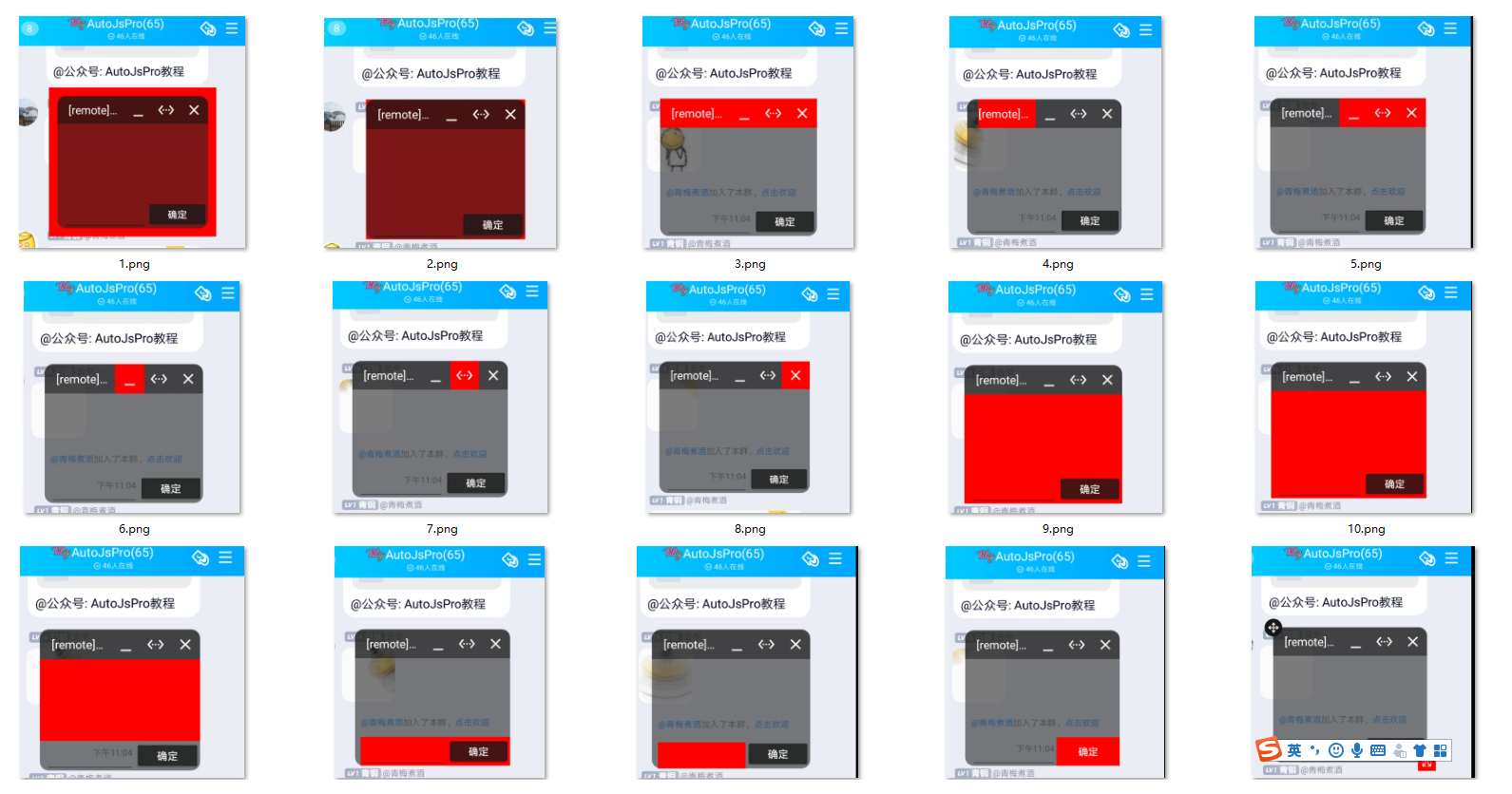
autojs版本号
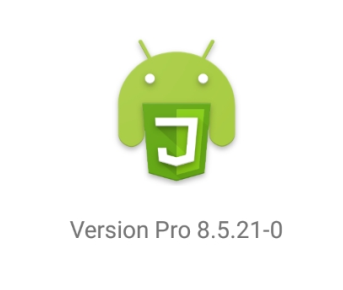
原理
- 获取控制台实体
- 遍历控制台窗口
- 设置背景为红色
代码讲解
- 获取控制台实体
let mConsoleView = getConsoleWindow();
function getConsoleWindow() {
var mConsole = runtime.console;
let field = mConsole.class.superclass.getDeclaredField("mConsoleFloaty");
field.setAccessible(true);
mConsoleFloaty = field.get(mConsole);
mConsoleView = mConsoleFloaty.getExpandedView();
return mConsoleView;
}
- 遍历控制台窗口
let r = filterView(mConsoleView);
function filterView(view, arr) {
arr = arr || [];
if (view instanceof android.view.ViewGroup) {
arr.push(view);
let childCount = view.childCount;
for (var i = 0; i < childCount; i++) {
let chileView = view.getChildAt(i);
filterView(chileView, arr);
}
} else {
arr.push(view);
}
return arr;
}
- 设置背景为红色
let num = 15;
ui.run(function () {
r[num].setBackgroundColor(colors.parseColor("#ff0000"));
});
- 隐藏输入框和按钮
let parent = mConsoleView.parent;
var inputView = parent.findViewById(context.getResources().getIdentifier("input", "id", context.getPackageName()));
var buttonView = parent.findViewById(context.getResources().getIdentifier("submit", "id", context.getPackageName()));
ui.run(function () {
inputView.setVisibility(8);
buttonView.setVisibility(8);
});
- 设置字体大小和颜色
let num = 10;
ui.run(function () {
let recycleview = r[num];
let adapter = recycleview.getAdapter();
function createAdapter() {
let result = new JavaAdapter(
Packages[adapter.getClass().getName()],
{
onBindViewHolder: function (vh, i) {
adapter.onBindViewHolder(vh, i);
vh.textView.setTextSize(30);
vh.textView.setTextColor(colors.parseColor("#2ed573"));
},
},
recycleview.parent.parent,
null
);
return result;
}
let newAdapter = createAdapter();
recycleview.setAdapter(newAdapter);
});
- 打印日志
console.log("AutoJsPro教程 \n牙叔");
完整代码
importClass(Packages.androidx.recyclerview.widget.RecyclerView);
console.show();
console.setPosition(210, 330);
let mConsoleView = getConsoleWindow();
let parent = mConsoleView.parent;
var inputView = parent.findViewById(context.getResources().getIdentifier("input", "id", context.getPackageName()));
var buttonView = parent.findViewById(context.getResources().getIdentifier("submit", "id", context.getPackageName()));
ui.run(function () {
inputView.setVisibility(8);
buttonView.setVisibility(8);
});
function getConsoleWindow() {
var mConsole = runtime.console;
let field = mConsole.class.superclass.getDeclaredField("mConsoleFloaty");
field.setAccessible(true);
mConsoleFloaty = field.get(mConsole);
mConsoleView = mConsoleFloaty.getExpandedView();
return mConsoleView;
}
let r = filterView(mConsoleView);
function filterView(view, arr) {
arr = arr || [];
if (view instanceof android.view.ViewGroup) {
arr.push(view);
let childCount = view.childCount;
for (var i = 0; i < childCount; i++) {
let chileView = view.getChildAt(i);
filterView(chileView, arr);
}
} else {
arr.push(view);
}
return arr;
}
let num = 10;
ui.run(function () {
let recycleview = r[num];
let adapter = recycleview.getAdapter();
// r[num].setBackgroundColor(colors.parseColor("#2ed573"));
function createAdapter() {
let result = new JavaAdapter(
Packages[adapter.getClass().getName()],
{
onBindViewHolder: function (vh, i) {
adapter.onBindViewHolder(vh, i);
vh.textView.setTextSize(30);
vh.textView.setTextColor(colors.parseColor("#2ed573"));
},
},
recycleview.parent.parent,
null
);
return result;
}
let newAdapter = createAdapter();
recycleview.setAdapter(newAdapter);
});
console.log("AutoJsPro教程 \n牙叔");
let arr = [
"android.widget.RelativeLayout{9308131 V.E...... ......I. 0,0-0,0}", // 整个控制台的父view
"android.widget.LinearLayout{73d1bee V.E...... ......ID 36,36-924,1683}",
"android.widget.LinearLayout{2d85df2 V.E...... ......ID 0,0-888,120}",
"android.widget.TextView{e4232c0 V.ED..... ......ID 48,0-528,120 #7f0902e7 app:id/title}",
"android.widget.LinearLayout{e264bf9 V.E...... ......ID 528,0-888,120}",
"android.widget.ImageView{d0a673e VFED..C.. ......ID 0,0-120,120 #7f0901dc app:id/minimize}",
"android.widget.ImageView{d7099f VFED..C.. ......ID 120,0-240,120 #7f0901e9 app:id/move_or_resize}",
"android.widget.ImageView{77baec VFED..C.. ......ID 240,0-360,120 #7f0900de app:id/close}",
"com.stardust.autojs.core.console.ConsoleView{debec43 V.E...... ......ID 0,120-888,1647 #7f0900e9 app:id/console}",
"android.widget.LinearLayout{b952908 V.E...... ......ID 0,0-888,1527}",
"androidx.recyclerview.widget.RecyclerView{c76aeb5 VFED..... .F...... 0,0-648,328 #7f0901a5 app:id/logList}",
"android.widget.LinearLayout{cc1b94a VFE...C.. ........ 24,328-648,448 #7f090185 app:id/inputContainer}",
"android.widget.EditText{e2ca0bb VFED..CL. ......I. 0,13-360,133 #7f090184 app:id/input}",
"android.widget.Button{d9b99d8 VFED..C.. ......I. 360,0-624,120 #7f0902bb app:id/submit}",
"android.widget.ImageView{a10b84d G.ED..... ......I. 0,0-0,0 #7f090247 app:id/resizer}",
"android.widget.ImageView{9c80250 G.ED..... ......I. 0,0-0,0 #7f0901e8 app:id/move_cursor}",
];
感谢
沐泠 的 adapter demo
icesValley 提供 adapter 示例
微信公众号 AutoJsPro教程

QQ群
747748653
